카카오뱅크 통장사본 증명서발급 및 PC출력하는 방법
- 정보/IT 인터넷
- 2021. 2. 1.
카카오뱅크 통장사본 발급 및 출력방법
카카오뱅크는 비대면 사이버은행이기 때문에 모든 업무를 스마트폰에서 업무처리가 가능 합니다. 통장사본 역시 직접 은행을 방문하지 않고도 앱을 통하여 손쉽게 발급 받을 수 있습니다. 하지만 스마트폰으로 확인 할 수 있는 통장사본의 경우 제출용의 용도로는 제한이 있기 때문에 때론 PC를 통해서 직접 출력을 해야 한느 상황이 발생하죠. 그럴 때를 대비해서 카카오뱅크 통장사본 발급 및 PC에서 출력하는 방법에 대한 정보를 공유해 드립니다.
카카오뱅크 스마트폰 접속을 통해서 통장사본을 이미지 저장을 통해 자신의 핸드폰 사진첩에 저장할 수 있는 방법은 간단합니다. 그리고 이렇게 저장한 통장사본의 경우 은행 및 관공서 제출용 용도로는 제한이 있고, 단지 자신의 계좌 및 은행개설확인서를 확인시켜 주는 용도이므로 반드시 PC출력을 해야 하는 상황이 있을 것입니다.
스마트폰 카카오뱅크 실행 및 접속
우선 카카오뱅크를 실행시켜 접속해 주세요. 메인 화면에서 자신이 개설한 계좌번호의 통장들이 순서대로 나열될 거에요. 그런 다음 계좌가 여러개일 경우 통장사본이 필요한 계좌를 클릭해서 페이지 이동을 해 줍니다.


저 같은 경우 카카오뱅크 계좌가 통 3개가 있습니다. 2개는 일반 입출금용 계좌이고 나머지 하나는 26주적금통장 (카카오에서 밀고 있는 상품)을 만들어서 현재 관리를 학고 있는 상황이에요. 맨 위의 주 계좌에 대한 통장사본을 발급해 보겠습니다.

통장사본이 필요한 계좌를 클릭해서 접속을 하게 되면 통장명의 이름과 현재 잔액이 나타나게 됩니다. 그리고 화면 오른쪽 상단의 '관리' 라는 문구를 클릭해서 이동을 해 줍니다. 카카오뱅크 계좌에 대한 모든 관리는 바로 이 페이지에서 설정을 해 주시면 됩니다.
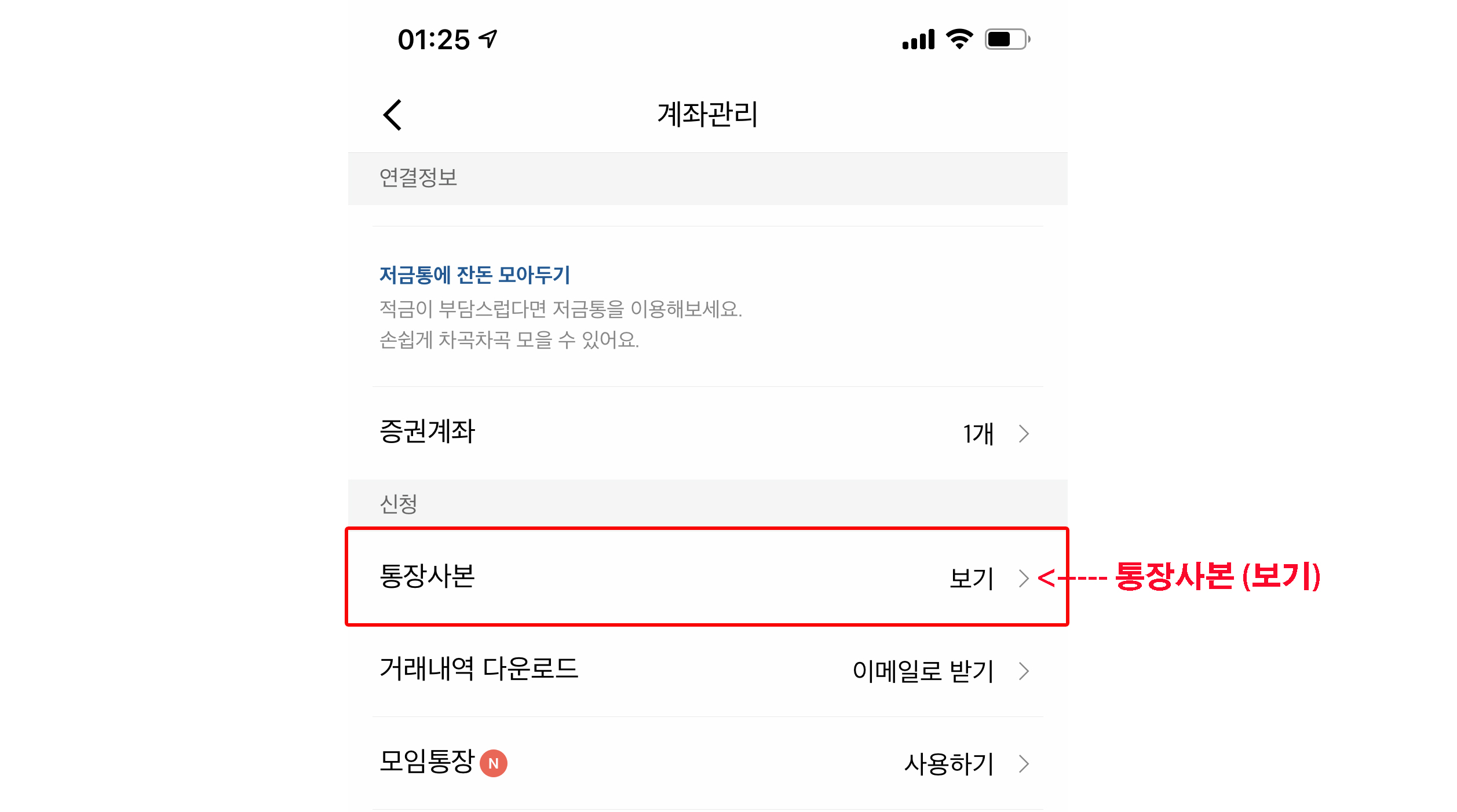
카카오뱅크 계좌관리 페이지
계좌관리 페이지에서는 현재 자신의 카카오뱅크 계좌에 대한 정보는 물론 여러가지 기능적인 부분에 대해서 서비스를 받을 수 있고, 거래내역, 통장사본, 증권계좌 설정 등등을 진행 할 수 있어요. 계좌비밀번호 설정 역시 바로 이 페이지에서 재설정을 할 수 있습니다.
페이지에서 손가락으로 조금만 내리시면 '신청'탭에 "통장사본" 문구를 확인 하실 수 있습니다. 보기를 클릭해 주세요.

이 페이지가 바로 카카오뱅크 통장사본 발급 페이지 입니다. 맨 아래 부분의 노란색 버튼 '저장하기'를 클릭해서 자신의 스마트폰 사진첩에 저장을 해 주시면 됩니다. 아주 쉽게 처리가 되었죠 ^^?
유의사항
이와 같은 경로로 저장한 계좌 통장사본의 경우 본인 계좌번호 화인용 출력물이며, 어떠한 용도의 증명서로는 사용을 할 수 없습니다. 따라서 제출용도로 반드시 [개좌개설확인서]를 출력하셔야 합니다.

통장사본 PC출력하는 방법
위의 유의사항에서도 한번 언급 했듯, 계좌사본 즉 통장사본은 관공서 제출용의 증명서 효력이 없습니다. 따라서 PC출력을 통해서만 증명서의 효력이 발생하므로 제출용도로 사용하실 분들은 꼭 PC출력을 한 뒤 사용하셔야 합니다.

가장 먼저 하셔야 할 사항은 카카오뱅크 스마트폰에서 통장사본 출력을 신청 한 다음, 카카오뱅크 PC버전으로 접속을 하여 신청한 증명서를 출력하는 방식으로 진행이 됩니다. 따라서 먼저 스마트폰으로 카카오뱅크를 다시 실행 시킨 다음, 메인 화면의 오른쪽 가장 아래 있는 3개의 점(설정)을 클릭 한뒤, 가장 처음 나타나는 '고객센터' 를 클릭 해 주세요.
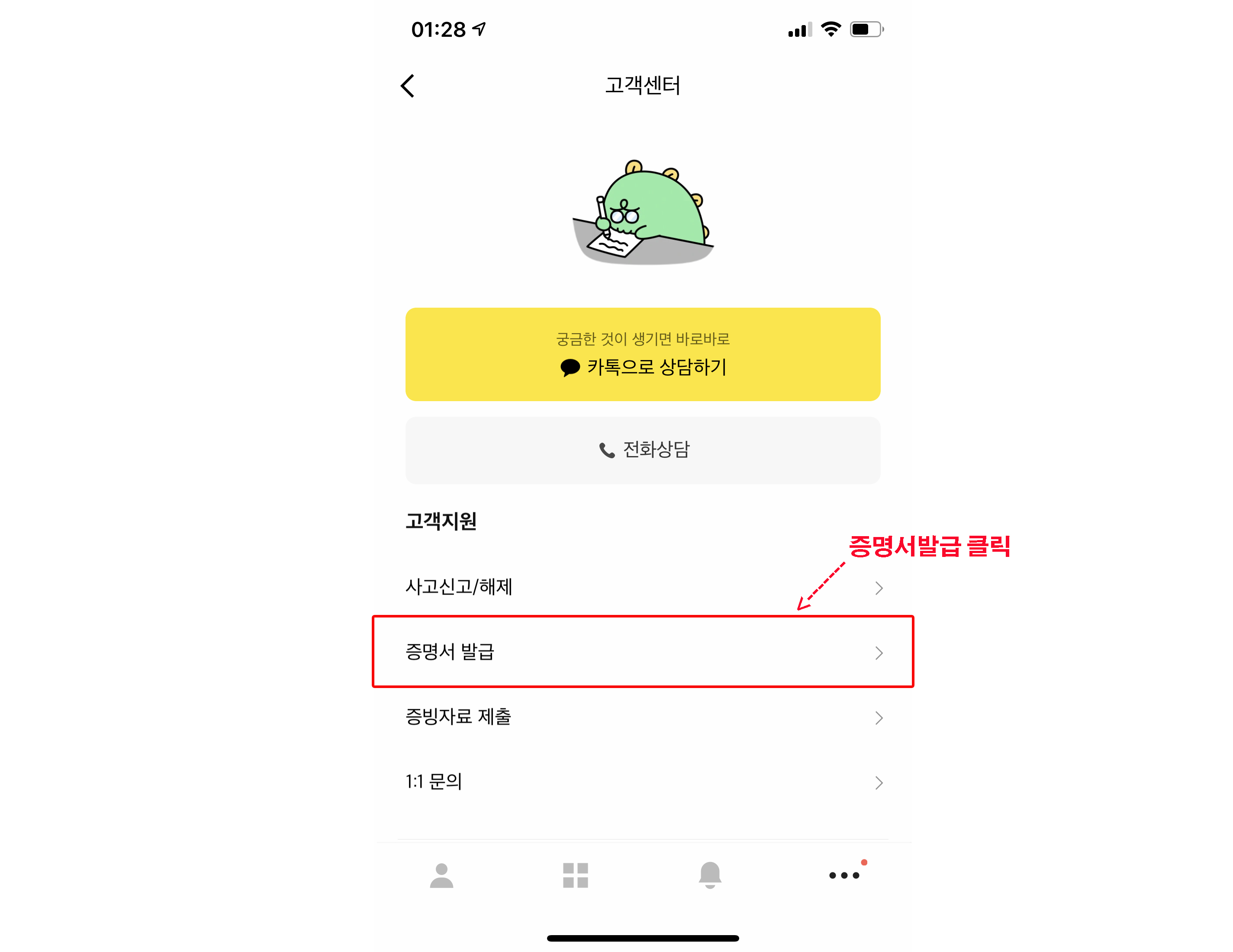
증명서와 같은 서류 발급은 이 고객센터의 고객지원 페이지에서 이루어 집니다. 고객지원 탭에서 "증명서발급" 을 클릭해 주세요.
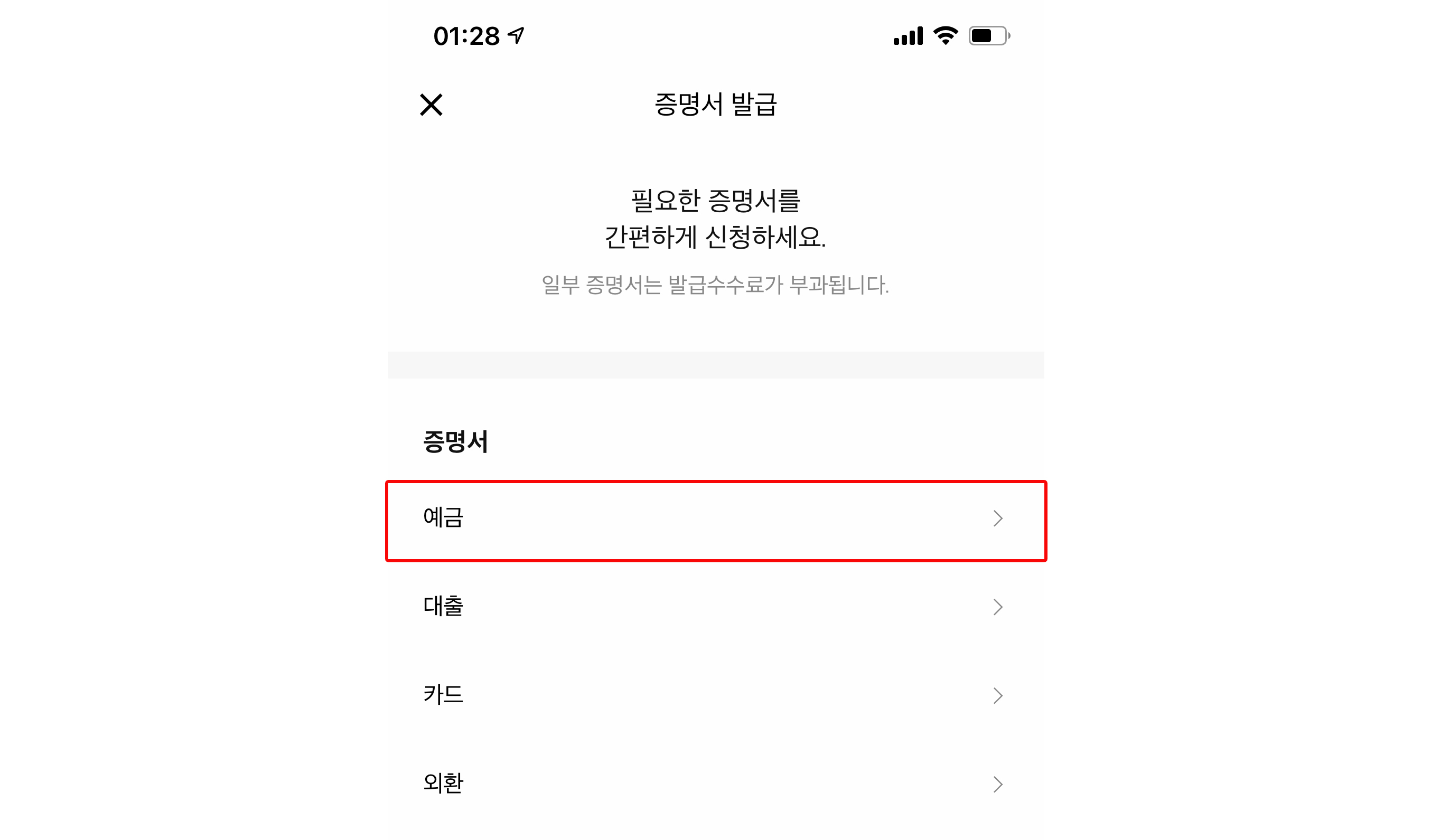
증명서 메뉴에는 예금, 대출, 카드, 외환 등 여러가지 메뉴가 있는데 그 중 가장 위에 있는 "예금"을 클릭하시면 됩니다.
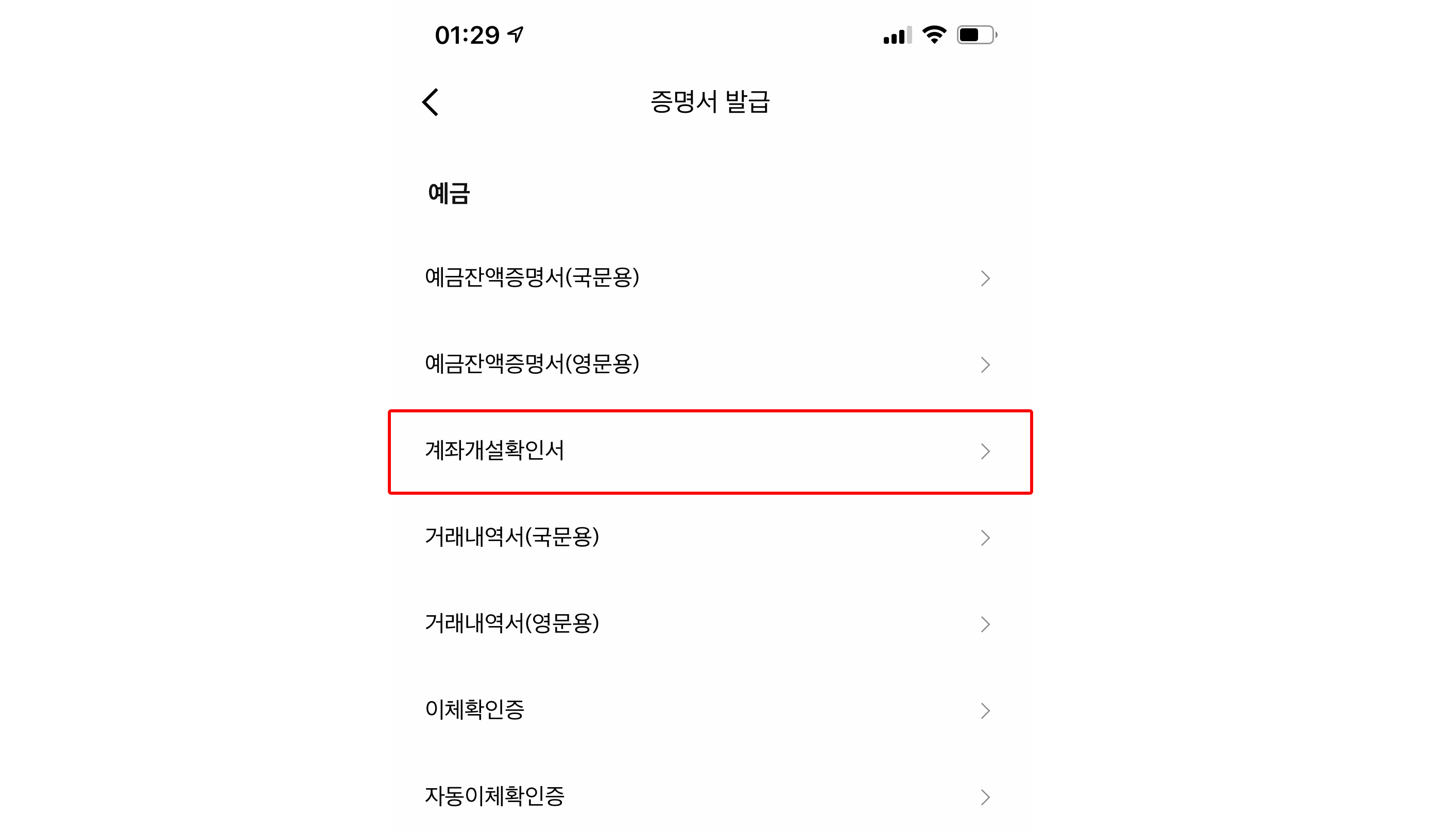
발급가능한 증명서 종류
카카오뱅크 계좌에 대한 여러가지 증명서는 이 메뉴에서 관리를 합니다. 이중 통장사본에 관한 내용은 "계좌개설확인서" 메뉴 입니다. 계좌개설확인서를 클릭 해서 유의사항을 읽어 주시면 되겠습니다. 그 밖에도 발급할 수 있는 증명서는 리스트로 따로 적어 놓을게요.
카카오뱅크 발급가능 증명서종류
1. 예금잔액증명서(국문용)
2. 예금잔액증명서(영문용)
3. 계좌개설확인서 (통장사본)
4. 거래내역서 (국문용)
5. 거래내역서 (영문용)
6. 이체확인증
7. 자동이체확인증
8. 자동납부확인증 (지로, 공과금 등)
9. 금융소득원천징수명세서
10. 이자배당소득지급조서
기타 : 일부 증명서의 경우 수수료가 발생할 수 있습니다.
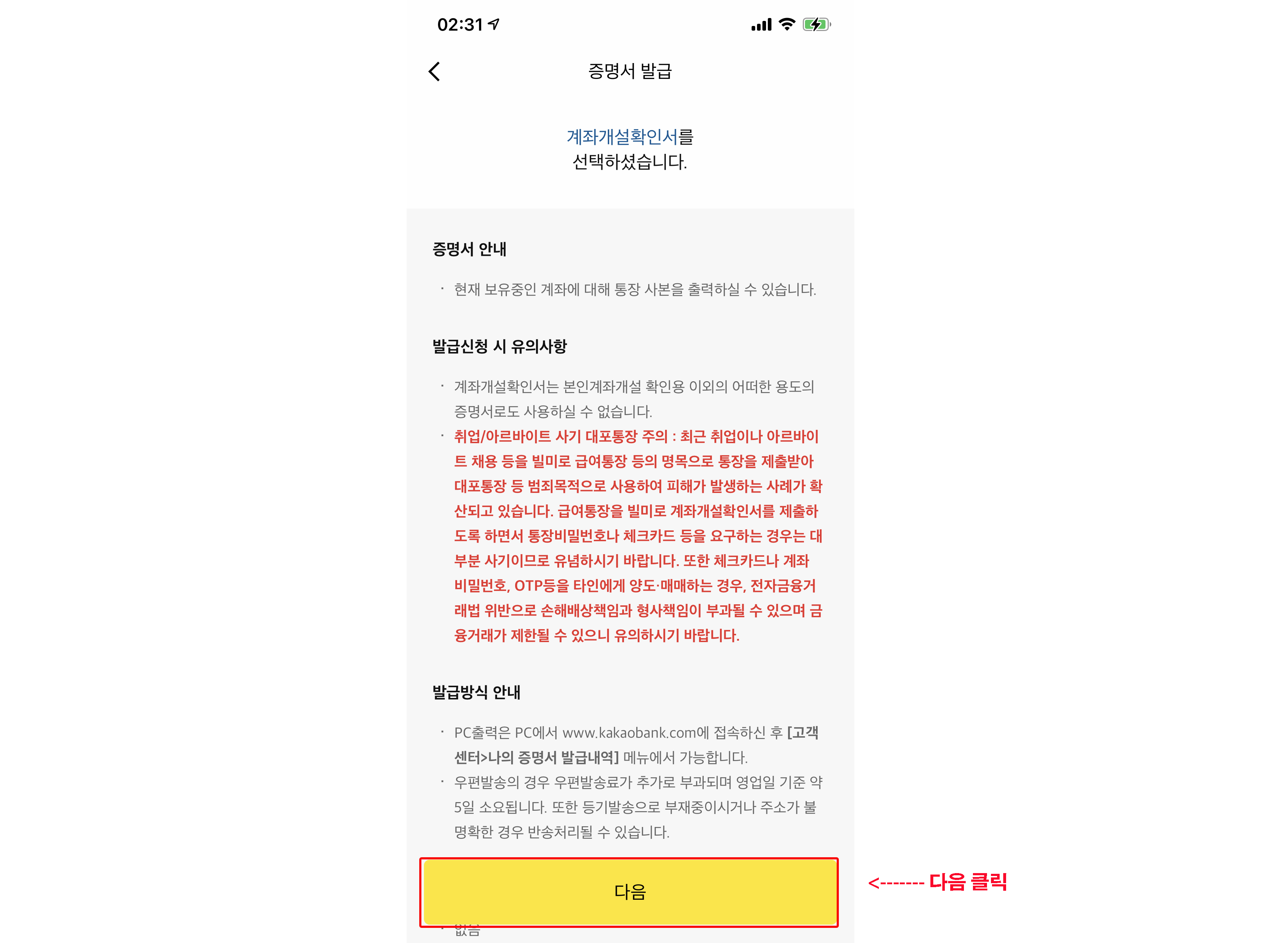
카카오뱅크 통장사본 (계좌개설확인서)에 대한 발급신청 시 유의사항은 꼭 한번 읽어 보시기 바랍니다. 그리고 통장사본의 경우 수수료는 없습니다. 노란색 부분을 클릭해서 진행을 합니다.

통장사본 발급 방법 2가지(PC출력/우편)
증명서 발급 페이지에서 세부 설정을 진행 해 줍니다. 우편으로 통장사본을 받는 경우는 오랜 시간 소요가 되기 때문에 잘 사용하는 메뉴가 아닙니다. PC출력을 선택하면 신청과 동시에 자신의 PC 컴퓨터에 연결된 프린트로 출력이 가능합니다. 발급매수 역시 1매 또는 여러장이 필요한 경우 그에 맞게 설정해 주시면 됩니다.

통장사본이 필요한 계좌번호를 선택 한 뒤 노란색버튼 다음을 클릭 합니다.


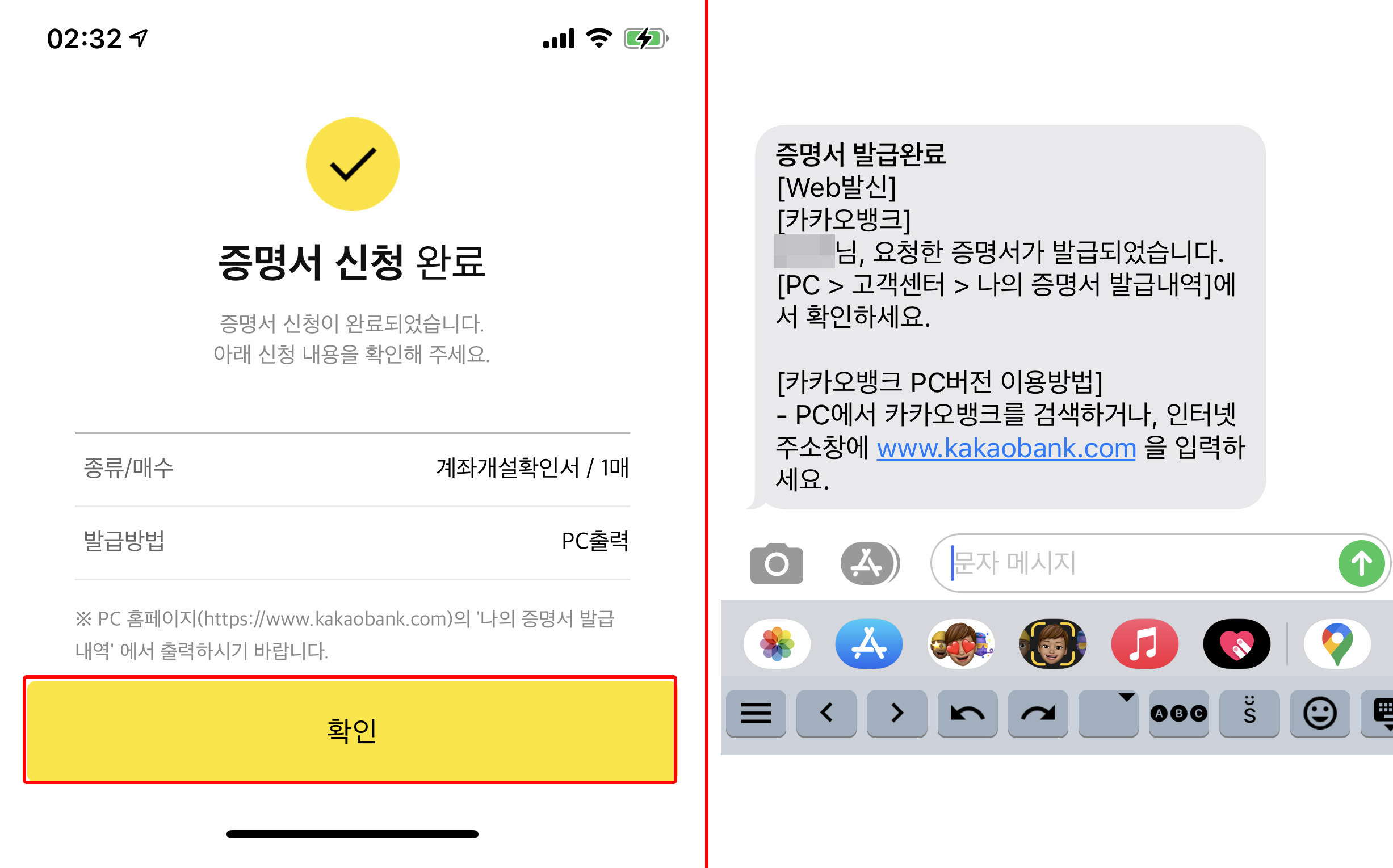
최종적으로 신청하기 버튼을 클릭 하게 되면 본인 계좌의 인증비밀번호 숫자 6자리를 누르게 됩니다. 그럼 위 이미지와 같이 증명서 신청완료 화면이 나타나고 자신의 휴대폰으로 증명서 밝급 완료가 되었다는 문자메시지가 옵니다. 그런 다음 카카오뱅크 PC버전을 접속하라는 내용이 나타나게 되죠. 자 증명서가 신청이 되었으니, 이제 PC로 접속을 해서 출력을 해 보겠습니다.
카카오뱅크 PC버전 주소 www.kakaobank.com 으로 접속을 해 주세요.
카카오뱅크 PC버전 접속 및 로그인

지난번 포스팅에서 카카오뱅크 PC로그인 하는 방법을 소개한 바 있습니다. 그 방법대로 PC로그인을 진행 해 주시면 됩니다. 혹시 확인이 어려운 분은 아래 링크를 통해서 확인해 보세요 ^^
카카오뱅크 PC로그인 간단한 QR코드로그인 방법
카카오뱅크 PC로그인 QR코드로그인 방법 카카오뱅크를 이용하다 보면 여러가지 증명서류를 발급해야하는 상황이 생기게 됩니다. 대표적으로 통장사본과 같은 출력물을 제출용도로 사용해야 하
holicgrapher.tistory.com

카카오뱅크 PC홈페이지의 상단 메뉴 고객센터의 '나의증명서발급내역'을 클릭 한 뒤 로그인을 진행 해 주세요.
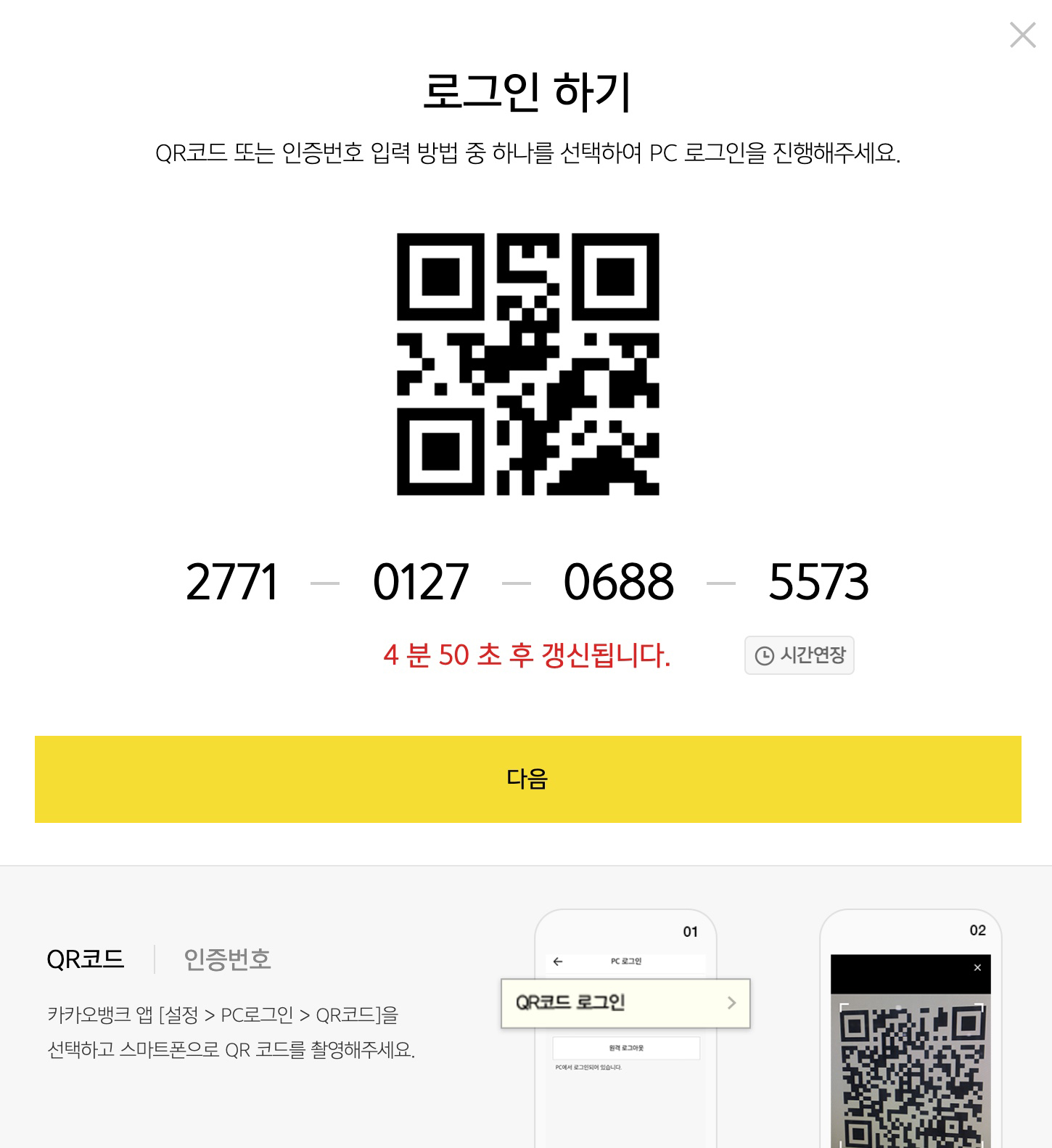
링크로 걸어 드린 QR코드 인증 로그인으로 접속을 합니다.
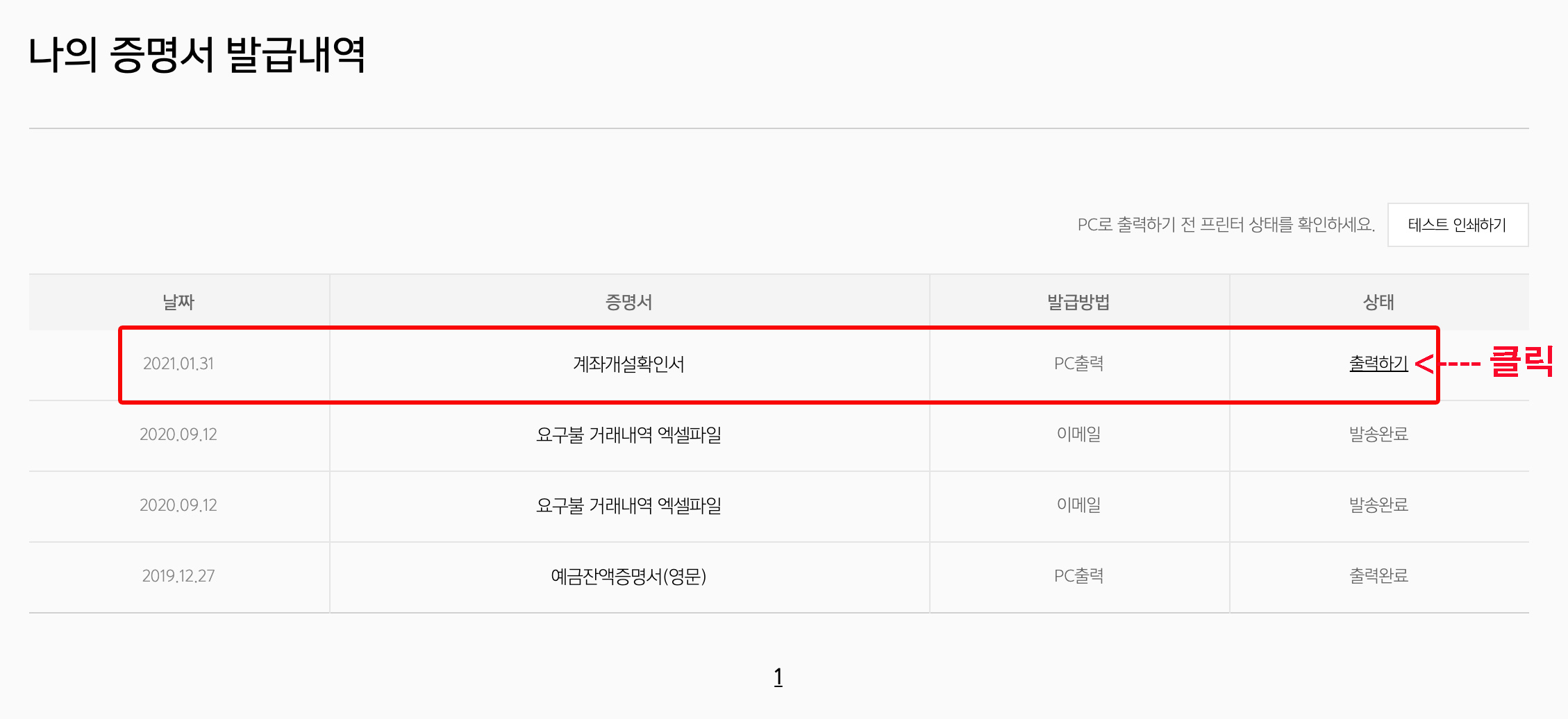
조금전 카카오뱅크 스마트폰으로 신청한 통장사본 증명서(계좌개설확인서)가 목록에 나타납니다. 오른쪽 상태 부분의 '출력하기' 버튼을 클릭 하시면 됩니다. 그럼 전자확인증발급이라는 팝업창이 나타나는데 아래 '문서밝급' 버튼을 클릭해 주시면 최종적으로 PC출력이 완료 됩니다.
이때 카카오뱅크 PC버전으로 로그인 한 컴퓨터에 프린트가 연결되어 있어야 가능하기 때문에, 접속 전 미리 프린트가 연결되어 있는 컴퓨터에서 작업을 해야 겠죠 ^^?

지금가지 카카오뱅크 통장사본 발급 방법과 PC출력에 대해서 포스팅을 해 드렸습니다. 도움이 되셨기를 바랍니다. 그리고 오늘도 행복한 하루 보내세요 ^^ 감사합니다.